GCP에서 Jankins 구축하기
Jenkins
Jenkins는 소프트웨어를 작성, 테스트 및 배포하거나 배포하는 것과 관련된 모든 종류의 작업을 자동화하는 데 사용할 수있는 자체 포함 된 오픈 소스 자동화 서버입니다.
Jenkins는 기본 시스템 패키지 인 Docker에 설치하거나 Java Runtime Environment (JRE)가 설치된 모든 시스템에서 독립 실행 형으로 실행할 수도 있습니다.
0. 새 프로젝트 생성

새프로젝트를 생성합니다.
1. GCP VM 인스턴스 생성하기
인스턴스 만들기를 클릭합니다.

이미지 Centos 7를 사용합니다.
2. VM 터미널 접속하기
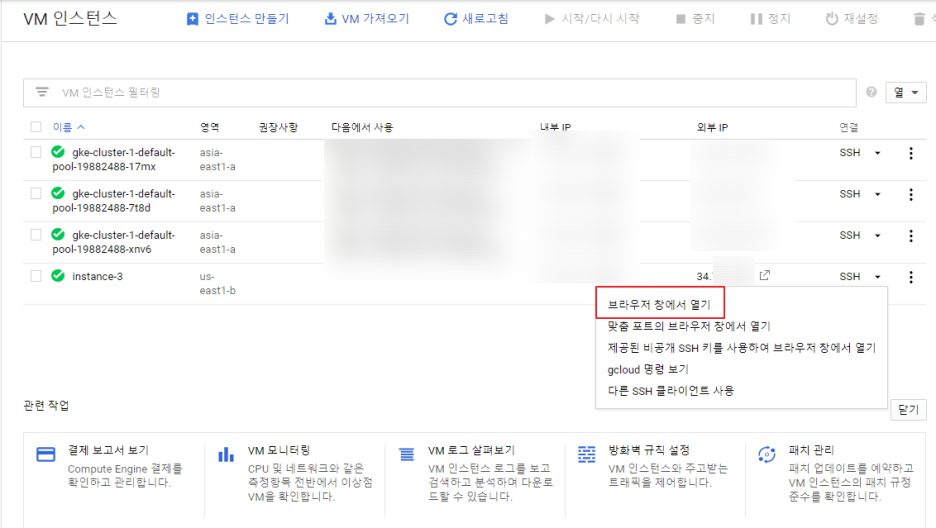
브라우저 창에서열기를 클릭하여 터미널에 접속합니다.
3. JDK 설치 및 설정
sudo yum list java-1.8.0-openjdk-devel*

JDK 버전을 확인하여 64bit용으로 설치합니다.
sudo yum install java-1.8.0-openjdk-devel.x86_64
which javac /usr/bin/javac
[dnldp11@instance-3 ~]$ readlink -f /usr/bin/javac /usr/lib/jvm/java-1.8.0-openjdk-1.8.0.282.b08-1.el7_9.x86_64/bin/javac
설치 된 경로와 버전 확인
4. JAVA_HOME 구성
$ sudo vi /etc/profile
export JAVA_HOME=/usr/lib/jvm/java-1.8.0-openjdk-1.8.0.252.b09-2.el7_8.x86_64 PATH=$PATH:$JAVA_HOME/bin export PATH
맨 하단란에 위 명령어를 추가합니다.
$ source /etc/profile
변경상항 적용
[dnldp11@instance-3 ~]$ echo $JAVA_HOME /usr/lib/jvm/java-1.8.0-openjdk-1.8.0.282.b08-1.el7_9.x86_64
버전 확인
5. Maven 설치 및 구성
https://maven.apache.org/download.cgi
Maven – Download Apache Maven
Downloading Apache Maven 3.6.3 Apache Maven 3.6.3 is the latest release and recommended version for all users. The currently selected download mirror is https://downloads.apache.org/ . If you encounter a problem with this mirror, please select another mirror. If all mir...
maven.apache.org

Maven 사이트에 접속하여 설치 링크 주소를 복사합니다.
sudo yum install wget -y
wget http://mirror.navercorp.com/apache/maven/maven-3/3.6.3/binaries/apache-maven-3.6.3-bin.tar.gz tar xvzf apache-maven-3.6.3-bin.tar.gz
6. MAVEN_HOME 구성
sudo vim /etc/profile
export MAVEN_HOME=/usr/local/apple/Tools/apache-maven-3.6.3 PATH=$PATH:$JAVA_HOME/bin:$MAVEN_HOME/bin export PATH
source /etc/profile
JAVA_HOME와 같이 MAVEN_HOME 변수를
추가합니다.
echo $MAVEN_HOME /usr/local/apple/Tools/apache-maven-3.6.3
버전 확인
6. Git 설치
sudo yum install git
7. Jenkins 설치
sudo wget -O /etc/yum.repos.d/jenkins.repo https://pkg.jenkins.io/redhat-stable/jenkins.repo sudo rpm --import https://pkg.jenkins.io/redhat-stable/jenkins.io.key
yum repository 사용을 위해 public key를
등록합니다.
sudo yum install jenkins
jenkins 패키지를 설치합니다.
8. 방화벽 설정

방화벽 설정을 위해 네트워크 세부정보 보기를 클릭합니다.
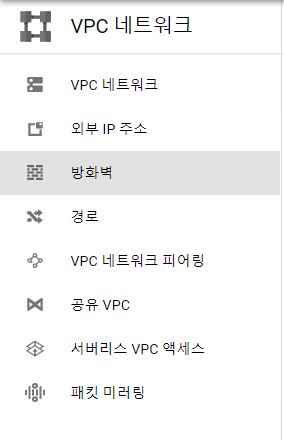


방화벽을 사진과 같이 구성합니다.
sudo vi /etc/sysconfig/jenkins
Jenkins 설정 파일에 들어가 포트를
설정합니다.
JENKINS_PORT="8080"
방화벽 설정을 해줍니다.
sudo firewall-cmd --permanent --zone=public --add-port=8080/tcp sudo firewall-cmd --reload
5. Jenkins 시작
sudo service jenkins start systemctl enable jenkins
6. Jenkins 접속하기

.
접속방법은 http://외부 IP:8080 입니다.
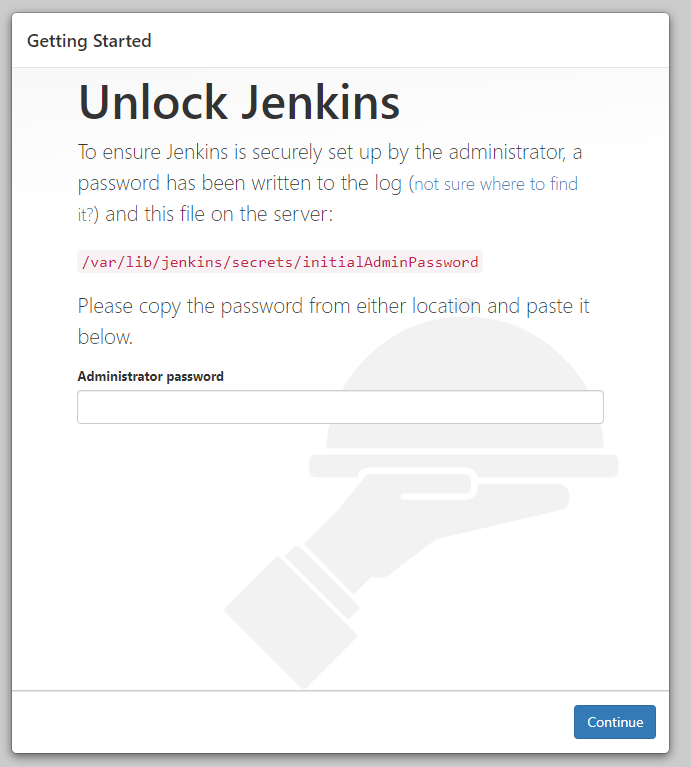
sudo cat /var/lib/jenkins/secrets/initialAdminPassword
키 비밀번호를 조회하여 로그인합니다.

이후 install suggested plugins를 누르시면
설치가 완료 됩니다.
Jenkins 접속후 설정합니다.




도움 받은 글:

GCP로 해보는 Jenkins를 활용한 CI_설치편
GCP로 해보는 Jenkins를 활용한 CI_1 Google cloud Platform에 무료 VM(리눅스 Centos7)을 할당 받아서, 깃랩,젠킨스,웹팩, 모카를 연동해 보려고 합니다. Jenkins Jenkins는 소프트웨어를 작성, 테스트 및 배포..
pliss.tistory.com
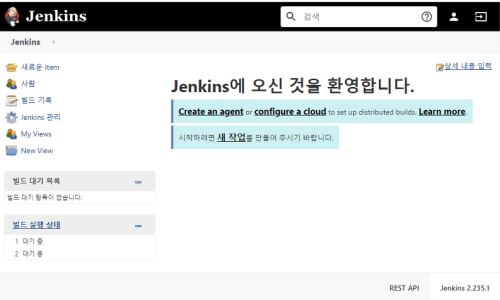
[Jenkins] 1. CentOS 7 환경에 Jenkins 설치하기
Jenkins? 소스 repository에 대한 지속적인 통합(CI, Continuous Integration) 서비스를 제공해주는 무료 툴로 Build나 Deloy, Test 프로세스를 상시적으로 실시하는 자동화 서비스 입니다. Java 언어로 만들어진..
blog.jiniworld.me